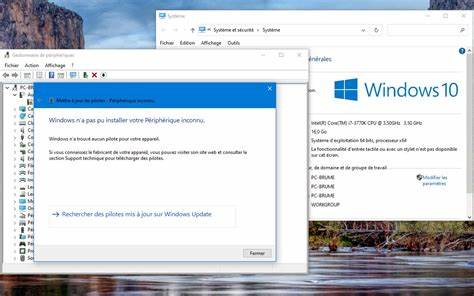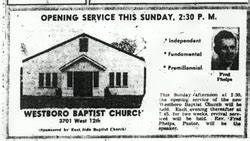Драйверы для устройств – это неотъемлемая составляющая работы любой операционной системы Windows. Они выступают в роли посредников между аппаратным обеспечением и программным обеспечением, обеспечивая правильное взаимодействие устройств и программ. Зачастую пользователи игнорируют необходимость обновления драйверов, что может привести к ухудшению производительности, нестабильной работе и даже уязвимостям в безопасности. В среде Windows 10 и 11 обновление драйверов играет важную роль, особенно для тех, кто стремится поддерживать свои компьютеры в оптимальном состоянии и минимизировать риски, связанные с уязвимостями или конфликтами в системе. Драйверы постепенно устаревают – производители оборудования регулярно выпускают обновления с исправлением ошибок, улучшением совместимости и оптимизацией работы устройств.
Несвоевременное обновление может стать причиной сбоев в работе программ, несовместимости с новыми версиями операционных систем, а также источником безопасности, поскольку устаревшие драйверы иногда содержат уязвимости, которыми могут воспользоваться злоумышленники. В Windows 10 и Windows 11 процесс обновления драйверов во многом автоматизирован, однако в некоторых случаях необходимы ручные действия. Система способна самостоятельно загружать и устанавливать обновления через сервис Windows Update, что подходит для большинства пользователей. Но бывают ситуации, когда автоматическое обновление не удаётся, или нужно установить конкретную версию драйвера, например, для графической карты или специализированного оборудования. Для начала стоит убедиться, что функция автоматического обновления драйверов включена.
В настройках системы можно найти раздел, связанный с обновлением устройств, где нужно активировать возможность загрузки драйверов автоматически. Это убережёт большинство пользователей от необходимости самостоятельного поиска и установки обновлений и обеспечит стабильность работы устройств. Если автоматическое обновление не срабатывает или требуется обновить конкретный драйвер, можно воспользоваться встроенным инструментом – «Диспетчером устройств». В нем легко найти нужное устройство, открыть его свойства и инициировать поиск обновлений драйвера. Windows при этом может либо самостоятельно загрузить новую версию, если она доступна, либо вывести подсказки для пользователя, например, указать необходимость посетить сайт производителя.
В некоторых случаях может понадобиться вручную скачать драйверы с официального сайта производителя. Это особенно актуально для графических карт, звуковых плат или сетевых адаптеров, где обновления выходят регулярно и содержат важные улучшения и фиксы. Перед загрузкой стоит точно определить модель вашего устройства, чтобы избежать установки неподходящего драйвера, способного нарушить работу системы. При возникновении проблем с драйверами, например, с системными сбоями или «синими экранами», стоит задуматься о переустановке драйвера. Для этого через «Диспетчер устройств» удаляют текущий драйвер, после чего при следующем запуске Windows автоматически переустановит необходимое программное обеспечение для устройства, что часто помогает устранить неисправности.
Для диагностики проблем с драйверами предусмотрена системная утилита Windows, доступная через команду, запускаемую в командной строке. Она позволяет получить подробный отчёт о состоянии системы и выявить ошибки, связанные с драйверами. Такой инструмент полезен для продвинутых пользователей, стремящихся глубже понять состояние своего компьютера и выявить скрытые проблемы. Важно знать, что регулярные обновления драйверов способствуют не только стабильной работе системы, но и безопасности вашего устройства. Киберугрозы могут использовать уязвимости в старых драйверах для доступа к системе, что делает обязательным контроль и своевременную установку обновлений.
Процесс обновления драйверов прост для большинства пользователей, но требует внимательности и аккуратности. Рекомендуется создавать точки восстановления системы перед значимыми обновлениями, чтобы в случае непредвиденных сбоев можно было быстро вернуть систему к прежнему состоянию. Помимо стандартных средств Windows, существуют и сторонние программы, которые облегчают управление драйверами и автоматизируют поиск обновлений. Однако при их использовании стоит быть осторожным, отдавая предпочтение проверенным приложениям и избегая моделей с агрессивным рекламным интерфейсом. В заключение стоит отметить, что обновление драйверов в Windows 10 и 11 — это не просто рутинная задача, а важный аспект поддержания здоровья компьютера.
Скрупулёзное отношение к своевременному обновлению драйверов позволяет избежать многих проблем, повысить производительность и гарантировать безопасность системы. Использование автоматических функций Windows, а при необходимости и ручное обновление, а также диагностика с помощью системных инструментов — это залог долгой и безотказной работы вашего ПК.